Guida alla creazione di sondaggi interattivi in WordPress (passo dopo passo)
Pubblicato: 2023-01-30L'uso dei sondaggi è una strategia interattiva per coinvolgere il tuo pubblico e raccogliere dati approfonditi da loro. Puoi chiedere ai tuoi utenti di commentare per sapere cosa gli piace.
La creazione di sondaggi è un modo interattivo per coinvolgere il tuo pubblico e raccogliere informazioni preziose. Con i sondaggi, puoi chiedere agli utenti di commentare e scoprire cosa gli piace.
Questa guida ti mostrerà quanto è semplice aggiungere un sondaggio al tuo sito WordPress.
Quale strumento dovrebbe essere utilizzato per la creazione di sondaggi su WordPress?
I sondaggi interattivi possono attirare immediatamente gli utenti sul tuo sito Web, rendendolo un ottimo modo per coinvolgerli e creare lead. Tuttavia, ci sono molti plugin e risorse disponibili per integrare i sondaggi nel tuo sito WordPress, il che può essere travolgente. Alcuni richiedono la registrazione, alcuni memorizzano i dati sui propri server e altri hanno esperienze utente scadenti.
Per un'esperienza utente eccezionale e un controllo completo sui risultati del sondaggio, utilizza WPForms. Offre i sondaggi più completi e l'estensione per la creazione di sondaggi di qualsiasi plug-in per la creazione di moduli WordPress.
Con WPForms puoi:
- Crea sondaggi utilizzando il generatore di moduli drag-and-drop su WordPress
- Memorizza i dati dei sondaggi sul tuo sito web
- Visualizza i totali dei voti quando gli utenti esprimono i propri voti
- Visualizza i sondaggi in tutto il tuo sito web
- Visualizza i risultati del sondaggio in qualsiasi punto del tuo sito web.
Vediamo come WPForms può essere utilizzato per la creazione efficiente di sondaggi su WordPress.
Generazione di sondaggi online WordPress
Il plug-in WPForms deve essere installato e attivato inizialmente. Poiché include il plug-in per la creazione di sondaggi e sondaggi, avrai bisogno del piano WPForms Pro. Puoi anche provare la versione gratuita di WPForms Lite.
Dopo l'attivazione, è necessario inserire il codice di licenza nella pagina WPForms »Impostazioni . Il tuo account WPForms contiene queste informazioni.
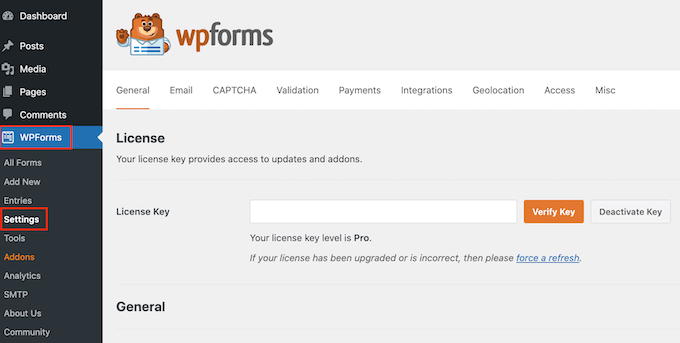
Successivamente, vai a WPForms »Componenti aggiuntivi e scorri verso il basso fino al plug-in per la creazione di sondaggi e sondaggi.
Fai clic sul pulsante del componente aggiuntivo "Installa" il prima possibile.
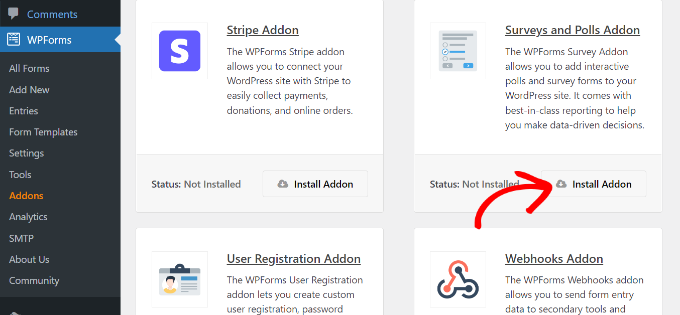
Ora sei pronto per creare un sondaggio online.
Per iniziare, vai alla pagina WPForms »Aggiungi nuovo e avvia un nuovo modulo lì. Devi prima dare un titolo al tuo modulo di sondaggio prima di scegliere il modello "Modulo di sondaggio".
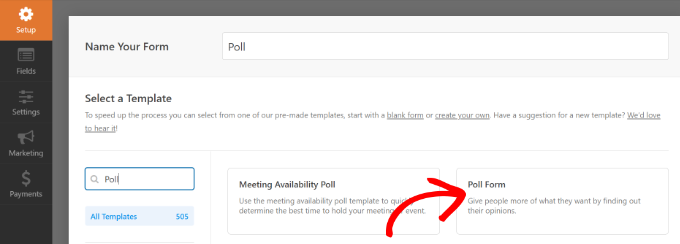
Questo aprirà l'interfaccia del generatore di moduli drag-and-drop per WPForms.
Vedrai un modello di modulo per la creazione di sondaggi preimpostato con campi di esempio precompilati.
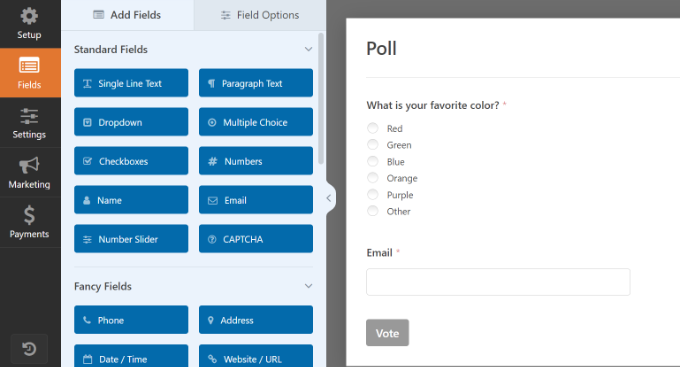
Dalla colonna di sinistra, ci sono scelte per aggiungere nuovi campi modulo. Devi solo trascinare e rilasciare il campo nel modulo per aggiungerlo.
Inoltre, puoi semplicemente puntare e fare clic per modificare, riorganizzare o eliminare qualsiasi campo.
Il menu alla tua sinistra si espanderà, ad esempio, se fai clic sulla domanda del sondaggio nel modello. Basta cambiare i titoli, le etichette e altro e modificare l'ordine.
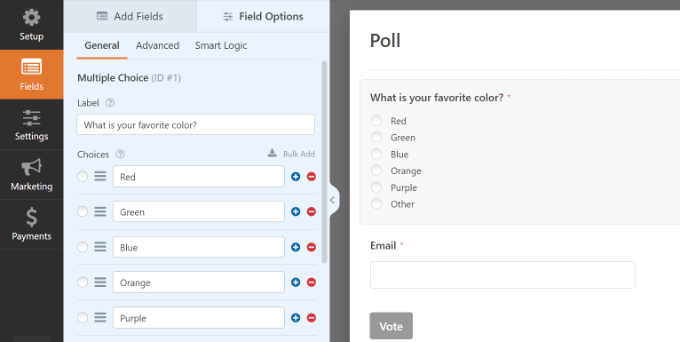
Il passaggio successivo consiste nel selezionare l'opzione Impostazioni dal menu a sinistra, quindi selezionare la scheda "Sondaggi e sondaggi". Hai la possibilità di abilitare o disabilitare i risultati del sondaggio qui.
Gli utenti vedranno automaticamente i risultati del sondaggio dopo aver espresso il proprio voto sul modello di sondaggio WPForms. Gli utenti non visualizzeranno i risultati del sondaggio se disabiliti questa opzione.
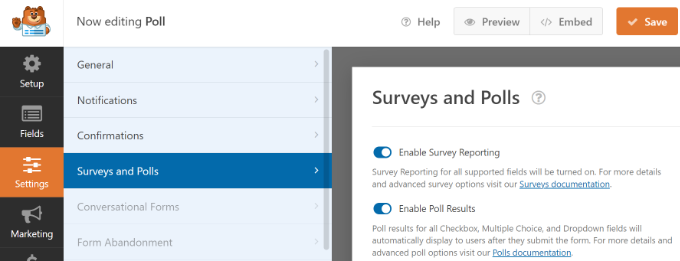
D'altra parte, puoi mostrare un messaggio personalizzato agli utenti o reindirizzare il loro browser a un altro URL o pagina.
Basta fare clic sulla scheda "Conferma". Il tipo di conferma può essere selezionato dal menu a discesa qui.
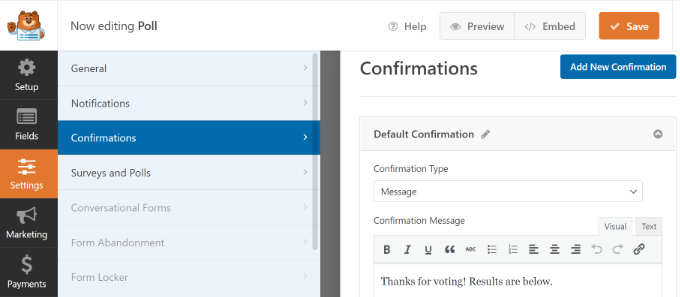
Dopo aver creato il modulo del sondaggio, fai clic sul pulsante "Salva" per salvare le impostazioni del modulo.
Aggiunta dei sondaggi al sito WordPress
Ovunque sul tuo sito Web, inclusi post, pagine, tipi di post personalizzati e widget della barra laterale, può essere facilmente aggiunto utilizzando WPForms.
Per aggiungere il tuo modulo di sondaggio, seleziona il pulsante "Incorpora" nel generatore di moduli. Una nuova finestra popup apparirà non appena lo fai. Per incorporare il modulo, utilizza una pagina esistente o creane una nuova.
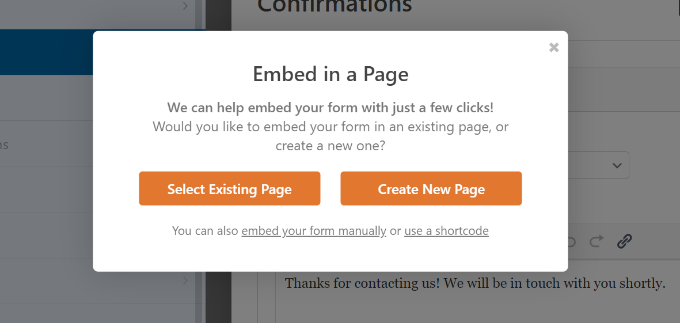
Per iniziare questo tutorial, facciamo clic sul pulsante "Crea nuova pagina" .

Il passaggio successivo consiste nell'assegnare un nome alla tua pagina.
È quindi possibile premere il pulsante "Andiamo" .
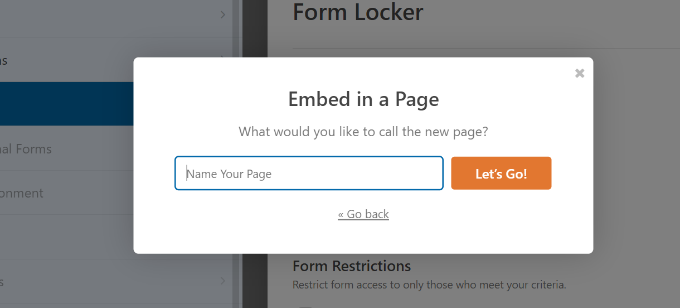
Ora, l'editor di post di WordPress dovrebbe visualizzare il tuo modulo di sondaggio.
Puoi anche utilizzare il blocco WPForms per aggiungere il tuo modulo. Per aggiungere i WPForms, basta fare clic sul pulsante "+" e scegliere il modulo dal menu a discesa.
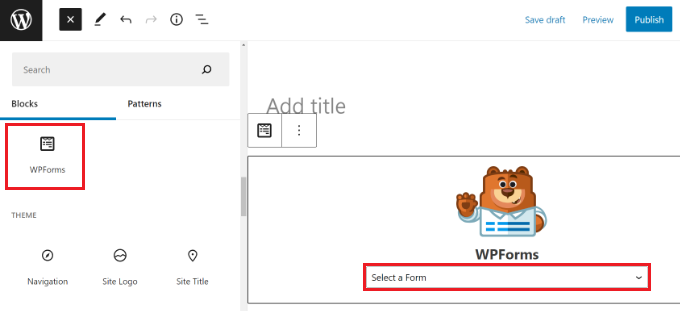
L'anteprima del tuo modulo apparirà dopo.
Visita il tuo sito web per vedere i risultati del tuo sondaggio dopo aver salvato o pubblicato il tuo post o la tua pagina.
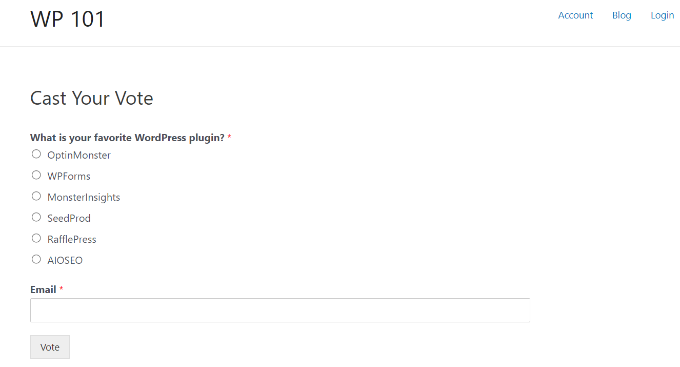
Inoltre, puoi pubblicare il tuo sondaggio in una barra laterale o in un'altra area predisposta per i widget.
Devi aggiungere il blocco widget WPForms a una barra laterale in cui desideri visualizzare il sondaggio nella pagina Aspetto »Widget .
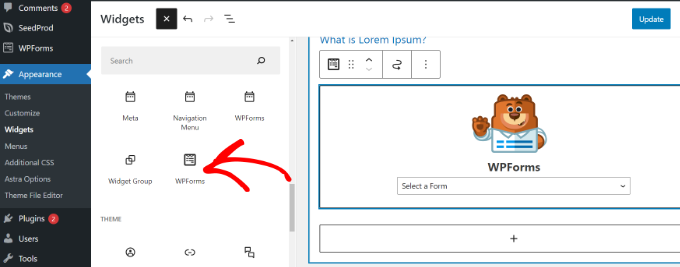
Seleziona il modulo di sondaggio che hai creato in precedenza nel blocco widget di WPForms.
Ricordati di salvare le impostazioni del widget facendo clic sul pulsante "Aggiorna". Ora che hai visitato il tuo sito Web, una barra laterale o un'altra posizione predisposta per i widget visualizzerà il tuo sondaggio online.
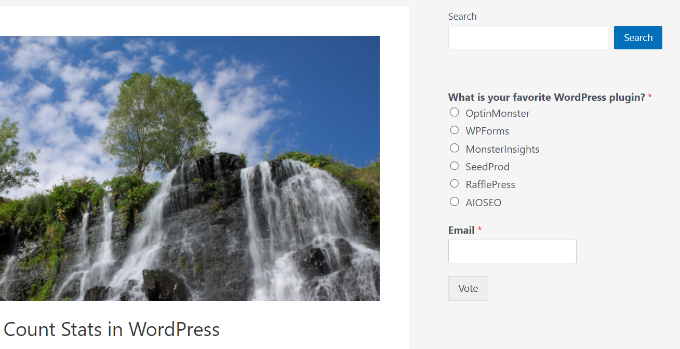
Visualizzazione dei risultati del sondaggio in tempo reale
I tuoi utenti vedranno i risultati del sondaggio dopo aver votato se hai abilitato i risultati del sondaggio.
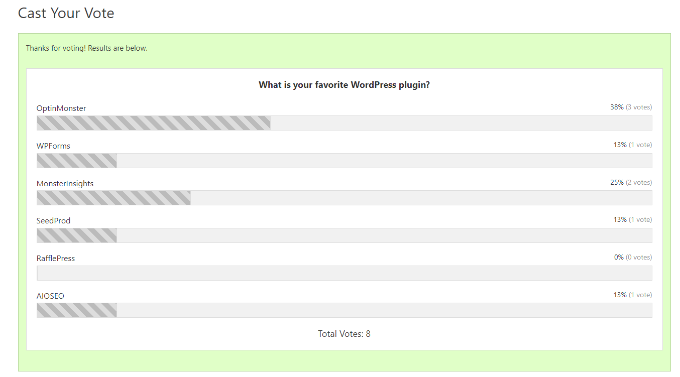
Senza votare, puoi sempre visualizzare i risultati di un sondaggio.
Basta andare su WPForms > Tutti i moduli e selezionare il link "Risultati del sondaggio" che si trova sotto il modulo del sondaggio.
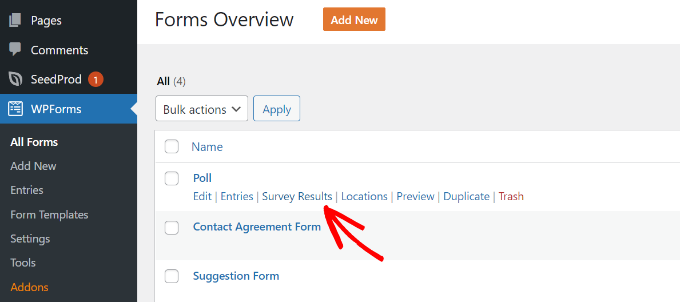
Cliccando su questo, verrai indirizzato alla pagina con i risultati del sondaggio, dove potrai visualizzare i risultati in un grafico interattivo.
Il tipo di addebito può essere modificato e i risultati di stampa e JPEG, PDF possono essere esportati.
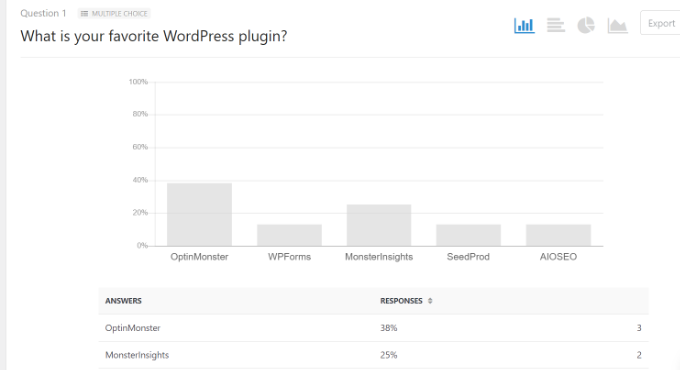
Incorpora i risultati del sondaggio in WordPress
Puoi anche includere rapidamente i risultati di un sondaggio online sul tuo sito Web utilizzando WPForms. Ciò è particolarmente utile se desideri condividere i risultati del sondaggio in un secondo momento ma hai disattivato la condivisione.
Devi prima determinare l'ID del tuo modulo di sondaggio. Per fare ciò, vai su WPForms »Tutti i moduli e cerca lo shortcode accanto al modulo del sondaggio.
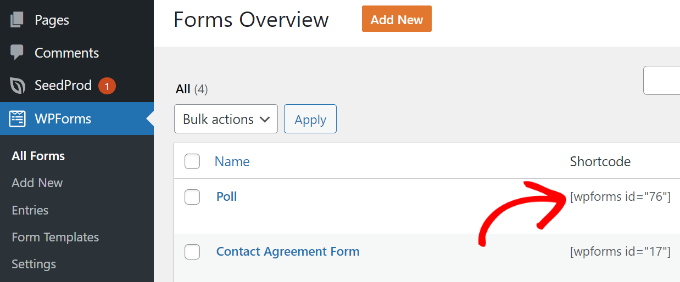
Il numero ID per il tuo sondaggio si trova nello shortcode. Ad esempio, lo screenshot qui sopra indica che l'ID per il nostro sondaggio di prova è 76.
Successivamente, è necessario accertare l'ID del campo. Il campo nel modulo in cui desideri visualizzare i risultati è questo.
Fai semplicemente clic sul campo del sondaggio quando modifichi il modulo per il sondaggio. L'ID campo si trova nella colonna di sinistra.
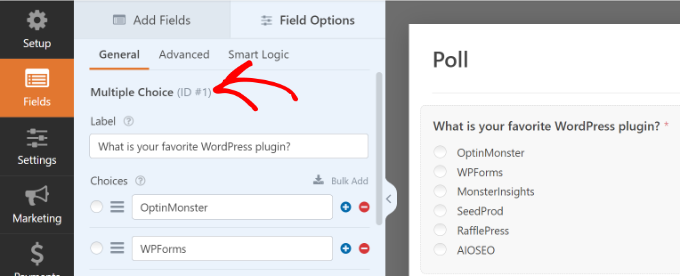
Una volta che hai entrambi gli ID necessari, procedi ad aggiungere lo shortcode dei risultati del sondaggio come segue:
Non dimenticare di sostituire i tuoi valori con i valori dell'ID del modulo e dell'ID del campo. Questo shortcode può essere utilizzato in widget di testo, pagine e post in WordPress.
L'esempio dei risultati del tuo sondaggio è il seguente:
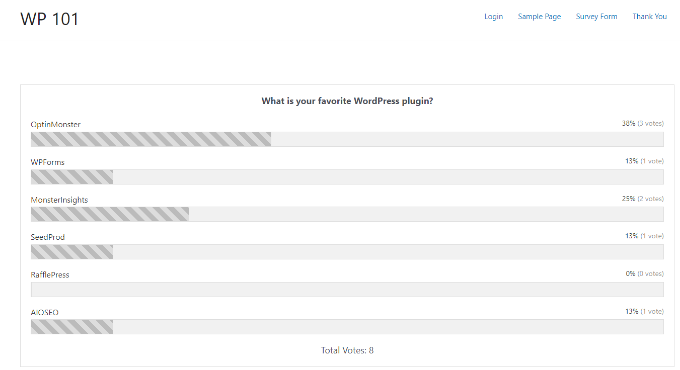
In conclusione, la creazione di sondaggi in WordPress utilizzando il plug-in WPForms è un modo semplice ed efficace per raccogliere opinioni dal tuo pubblico. Con il suo intuitivo generatore di moduli drag-and-drop, i campi personalizzati e la logica condizionale, puoi progettare sondaggi che corrispondano al tuo marchio e porre le domande giuste al tuo pubblico di destinazione. Provalo e scopri come può aiutarti a raccogliere informazioni preziose e prendere decisioni basate sui dati per il tuo sito web o la tua attività.
